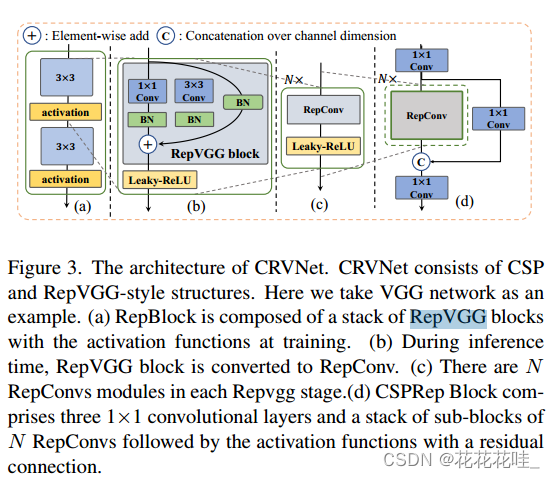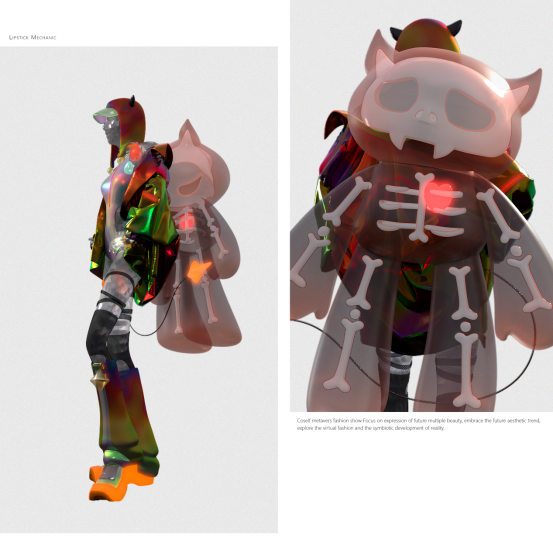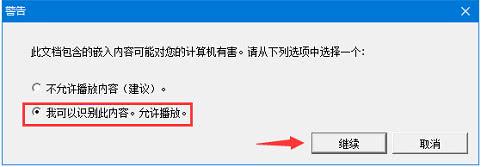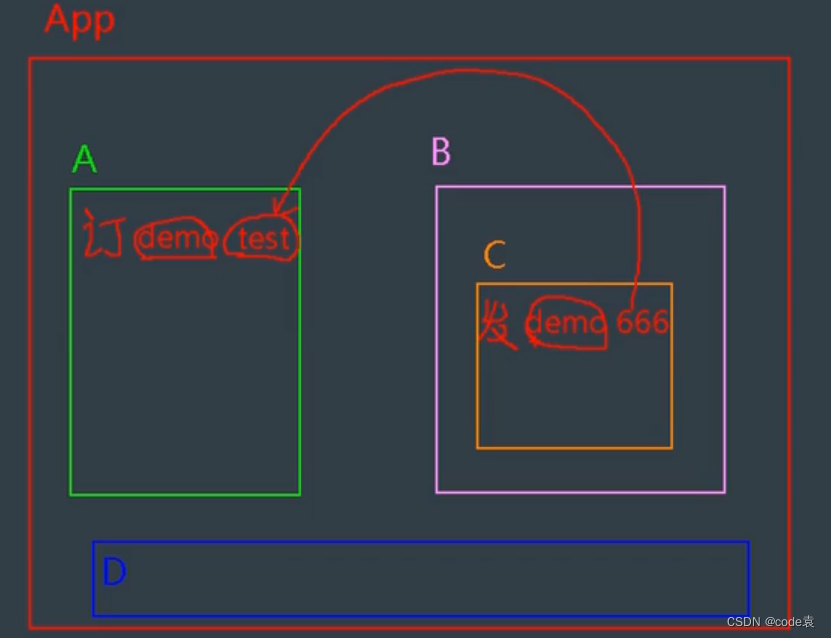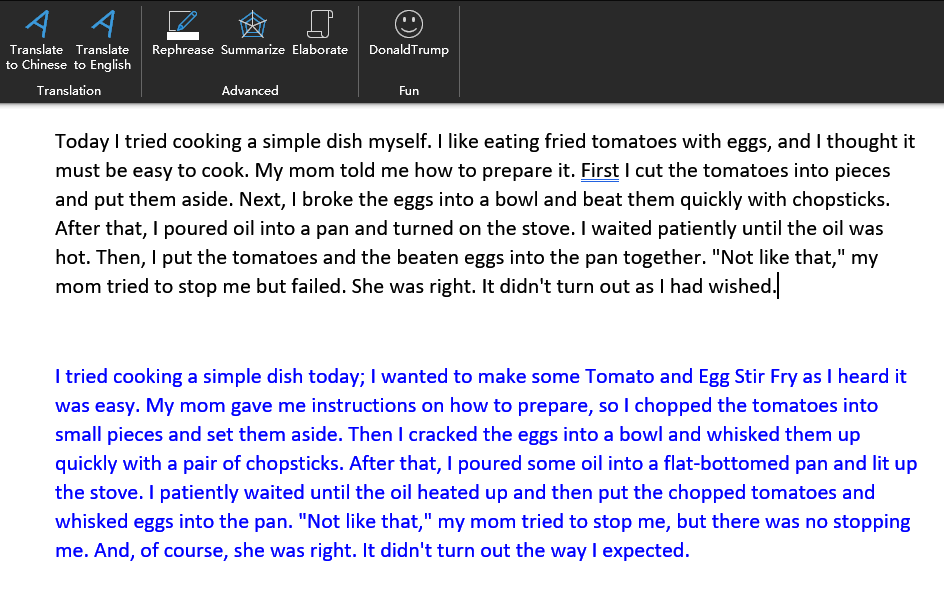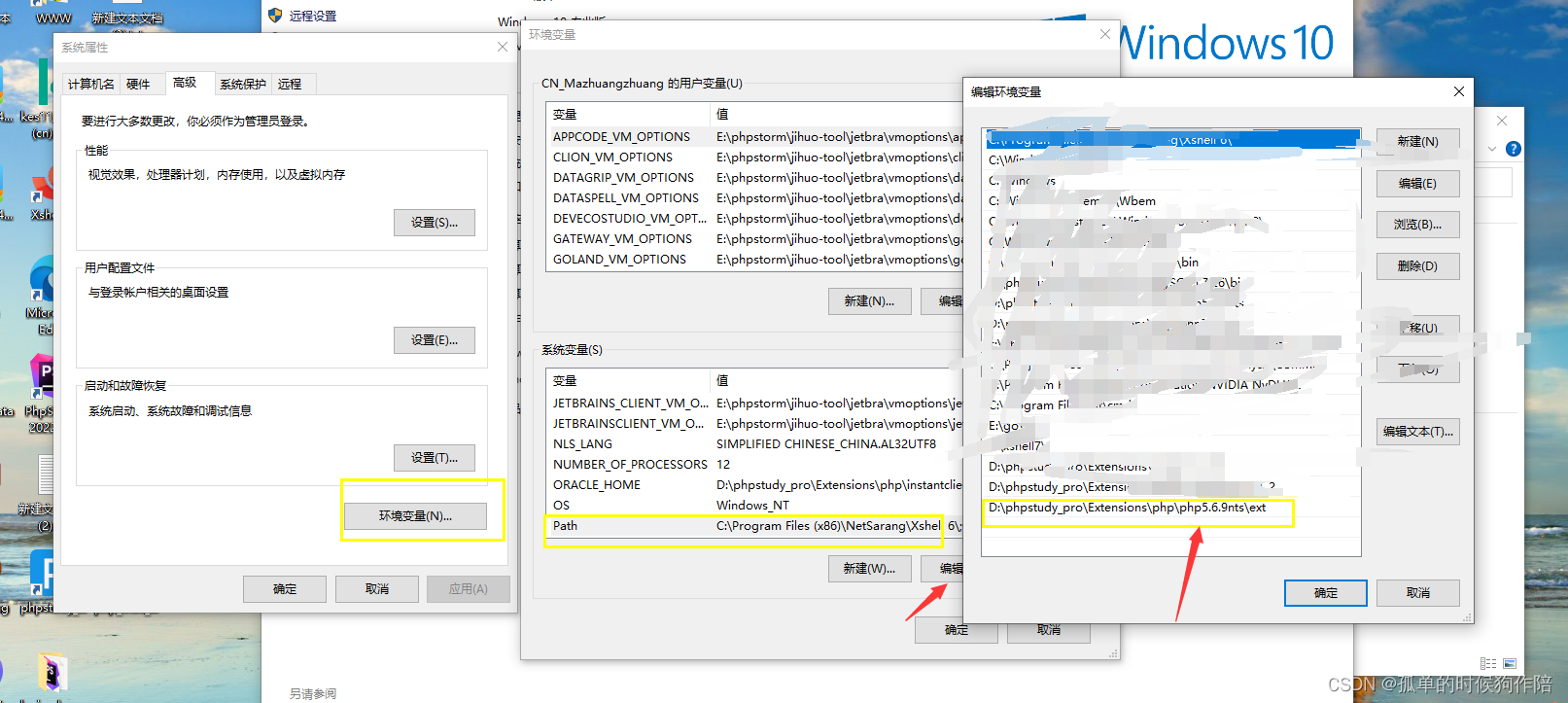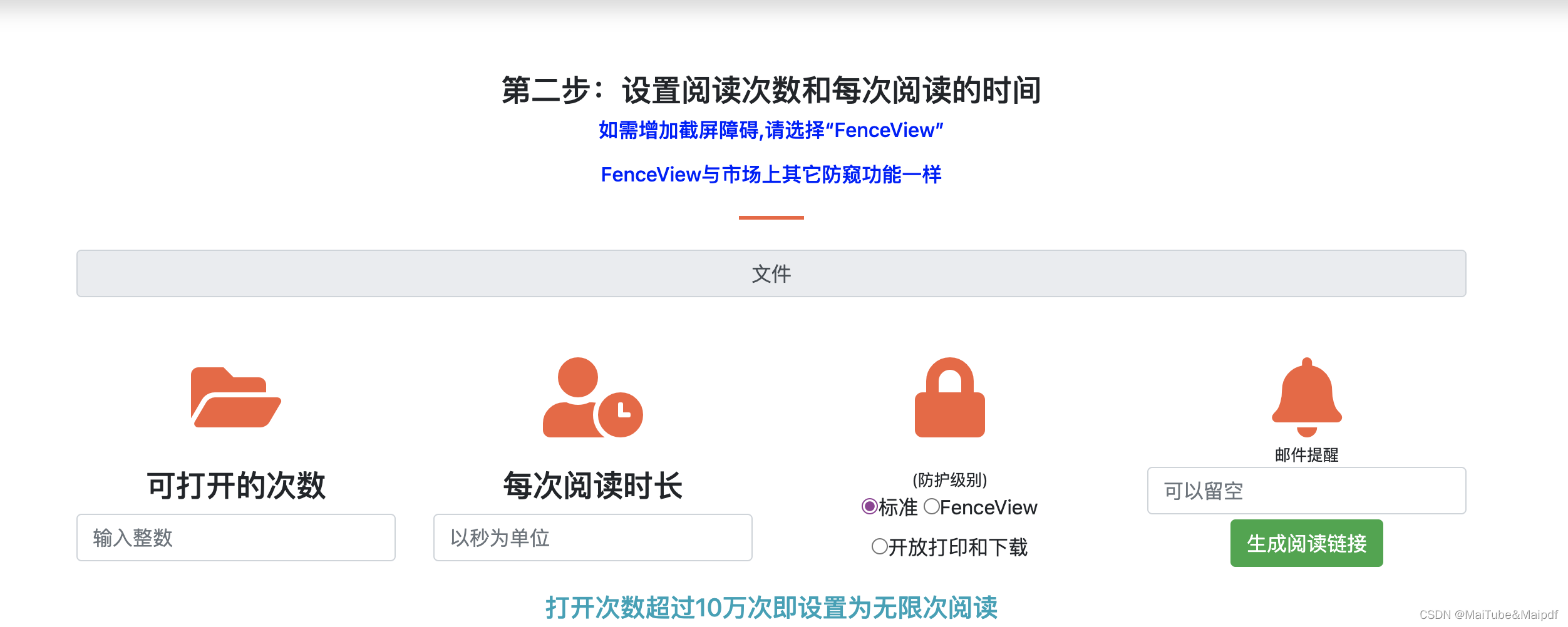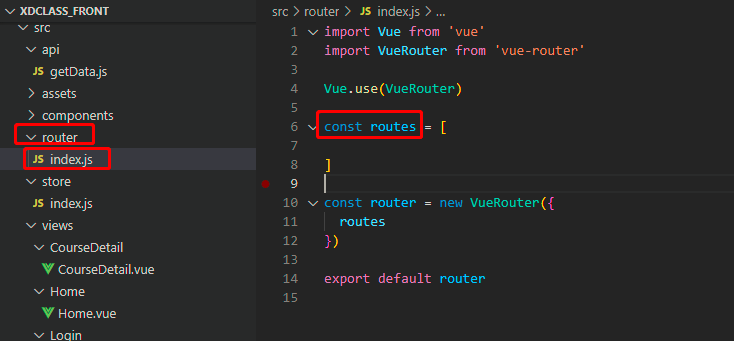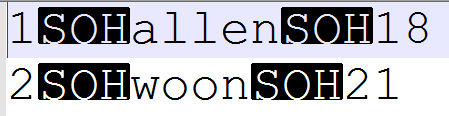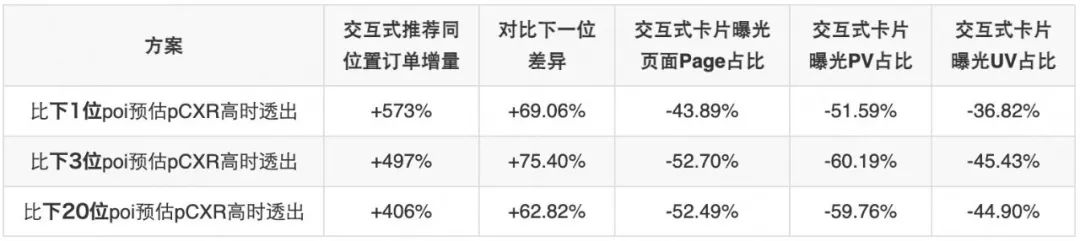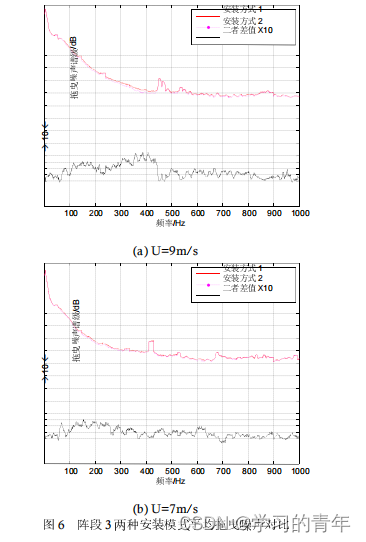本文详细介绍了vivado软件和modelsim软件的安装,以及vivado中配置modelsim仿真设置,每一步都加文字说明和图片。
一、软件安装包下载
1、vivado
vivado版本很多,目前最新的已更新到vivado2022.2,版本越高,安装包越大,目前vivado2022.2已达89.4GB大小。
注:官网下载很慢,不稳定,可以选网盘下载
官网下载:https://china.origin.xilinx.com/support/download/index.html
网盘下载:
vivado 2017.4:
链接:https://pan.baidu.com/s/1nfUTByyrxhYxT3Tmm4NEgQ
提取码:vrukvivado2018
链接:https://pan.baidu.com/s/1GoP7K7ME1tGlwKd1u9Cb8w
提取码:u2yfvivado 2019.1:
链接:https://pan.baidu.com/s/1z7IBxGtZRTu5NHjgcNPcxw
提取码:n4to更多版本,请关注“FPGA入门到精通”
2、Modelsim
Modelsim 有几种常见的版本: SE(System Edition)、 PE(Personal Edition)和 OEM(Orignal EquipmentManufactuce,即原始设备制造商),其中 SE 是最高级的版本,而集成在 Altera、 Xilinx 以及 Lattice 等 FPGA厂商设计工具中的均是 OEM 版本。
网盘下载:
链接:https://pan.baidu.com/s/1h0T6qvOsHsxRu4pA8fB5GA
提取码:pa2y二、安装步骤
1、vivado安装
(1)点击安装包文件夹里的“xsetup”
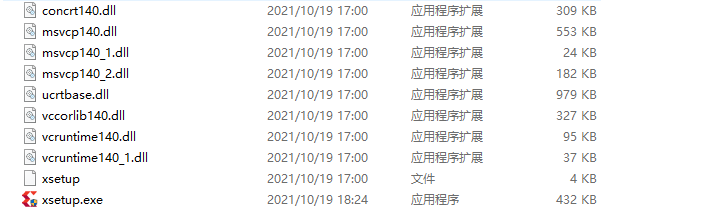
添加图片注释,不超过 140 字(可选)
(2)弹出下面的提示,选择“continue”
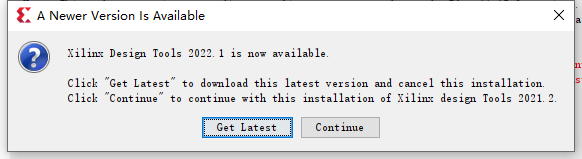
添加图片注释,不超过 140 字(可选)
(3)点击“next”即可
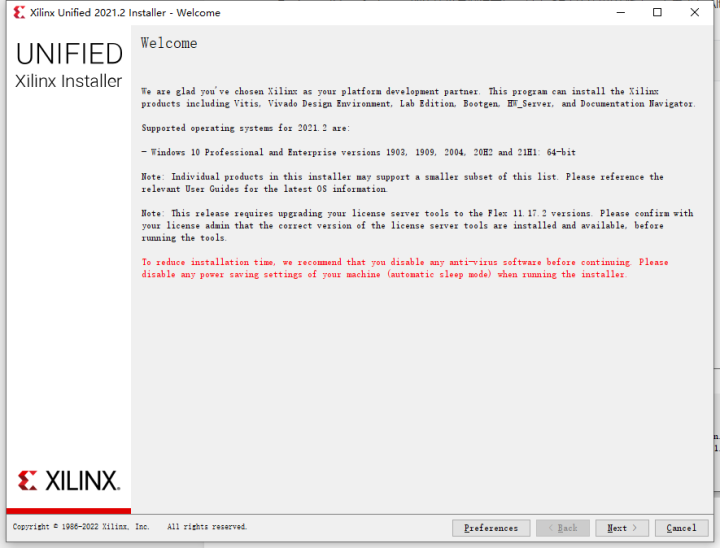
添加图片注释,不超过 140 字(可选)
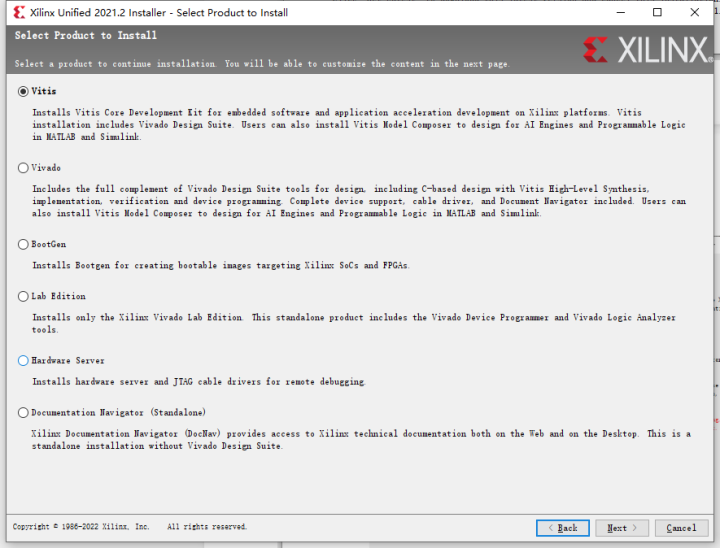
添加图片注释,不超过 140 字(可选)
(4)选择安装的芯片型号,对于不需要的芯片型号,可以不选,降低安装空间占用
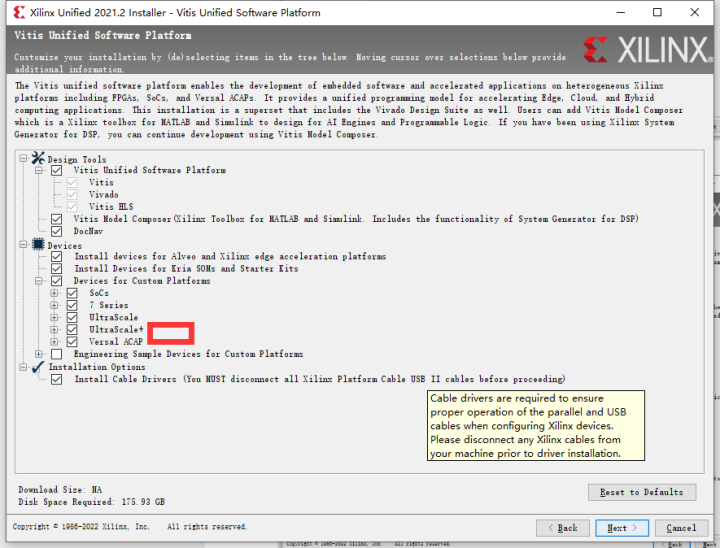
添加图片注释,不超过 140 字(可选)
(5)选中“I agree”,点击“next”
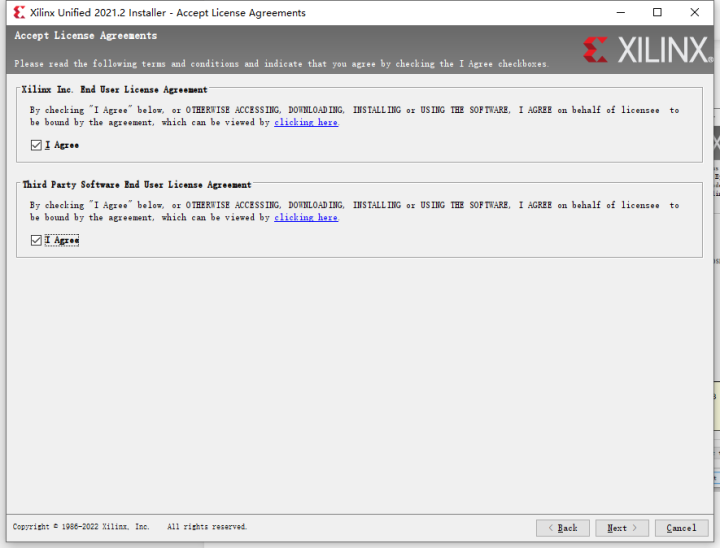
添加图片注释,不超过 140 字(可选)
(6)选择“安装目录”,点击“next”
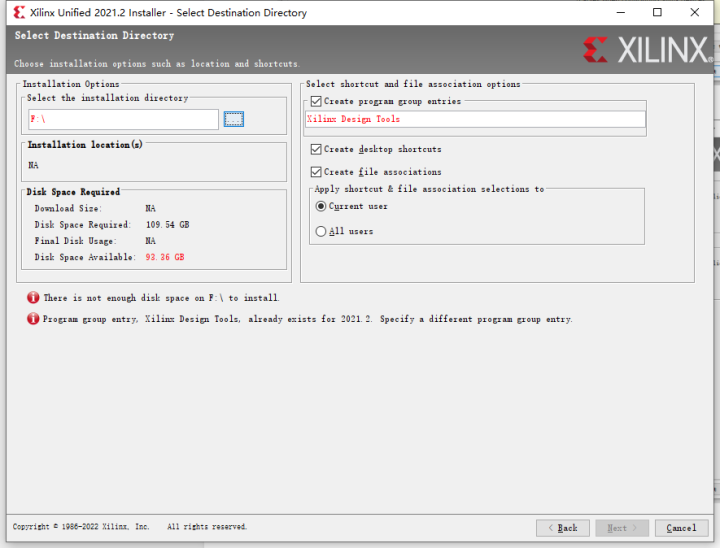
添加图片注释,不超过 140 字(可选)
(7)等待安装完毕,即可。
(8)license加载,打开“Manage xilinx license s”,点击“Load license”,点击“Copy License”,选择加载license文件即可
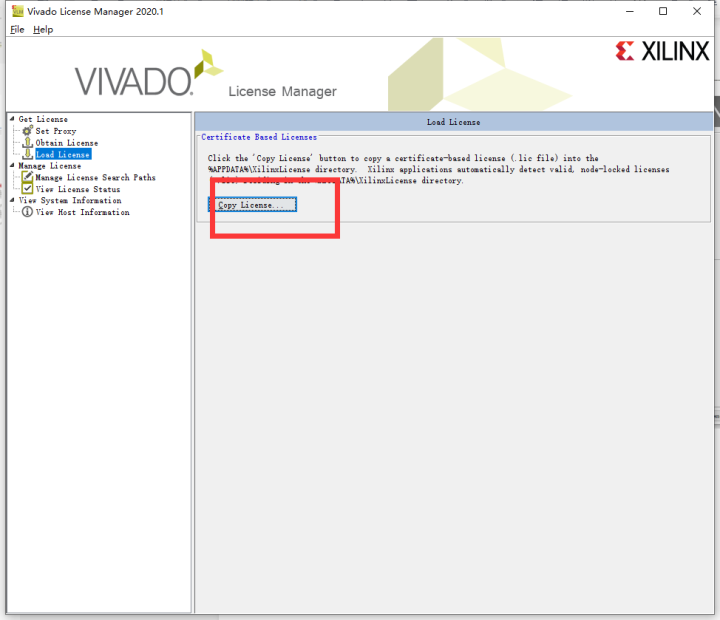
添加图片注释,不超过 140 字(可选)
2、modelsim安装
(1)点击“modesim.exe”文件

添加图片注释,不超过 140 字(可选)
(2)一直点击下一步安装即可
3、vivado中配置modesim仿真设置
(1)在Vivado中生成lib
打开Vivado软件,点击Tools-》Compile Simulation Libraries,生成库函数
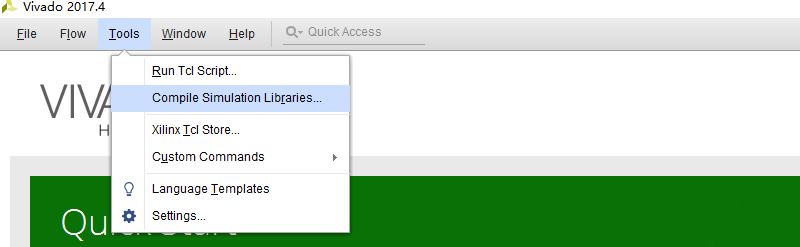
添加图片注释,不超过 140 字(可选)
生成库函数设置
Simulator选择ModelSim Simulator
Language,Library,Family选择全部(All)
Compiled library location:编译库目录,可以选择在ModelSim的安装路径下,新建一个Vivado_lib的文件夹
Simulator executable path:选择ModelSim的启动路径
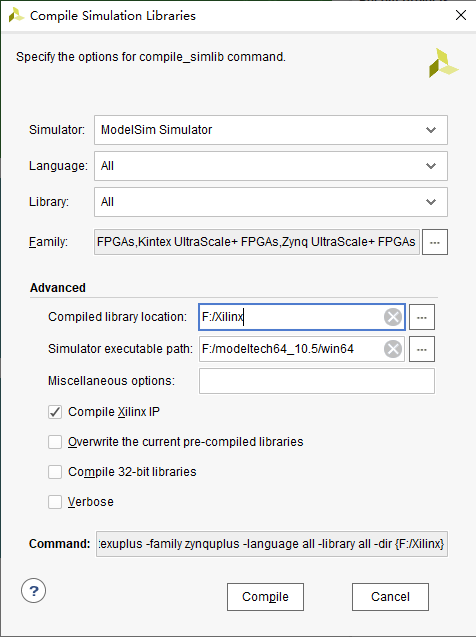
添加图片注释,不超过 140 字(可选)
点击Compile,即可开始生成库文件,等待编译完毕。
(2)在Vivado中添加ModelSim调用设置
Vivado --> Tools --> setting,分别设置仿真软件和仿真库
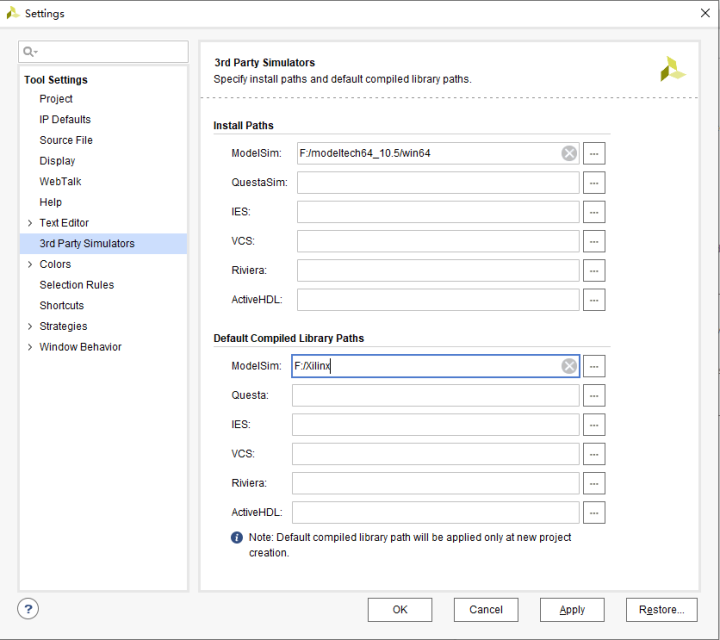
添加图片注释,不超过 140 字(可选)
(3)在ModelSim中添加Vivado仿真库
a、在vivado仿真库目录下找到modelsim.ini文件,如下图所示的库路径
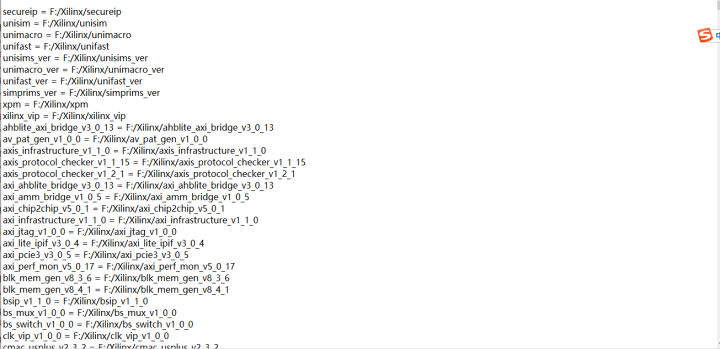
添加图片注释,不超过 140 字(可选)
b、在modelsim安装路径下有一个modelsim.ini文件,取消只读属性,然后用记事本将其打开,找到“modelsim_lib = $MODEL_TECH/../modelsim_lib”处准备添加ip库路径。
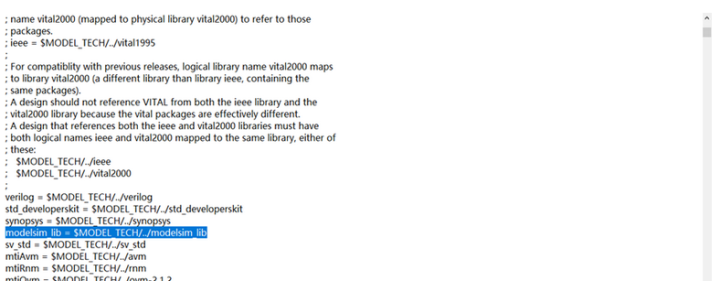
添加图片注释,不超过 140 字(可选)
(4) 打开ModelSim,就会Vivado的lib全部添加到ModelSim中添加进来了。
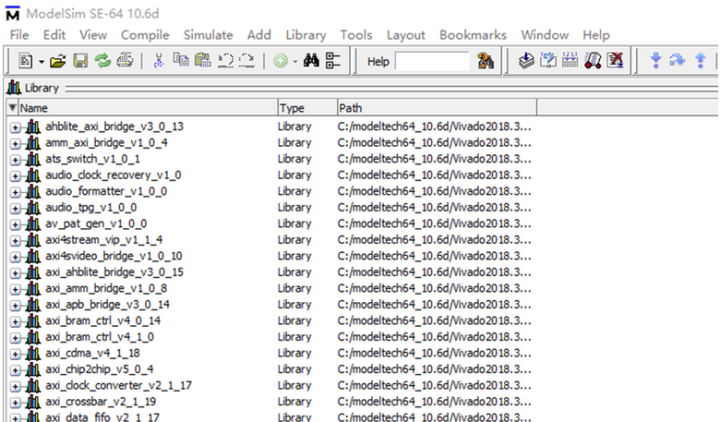
添加图片注释,不超过 140 字(可选)
以上内容是vivado和modelsim的安装说明,希望各位读者能有所收获。